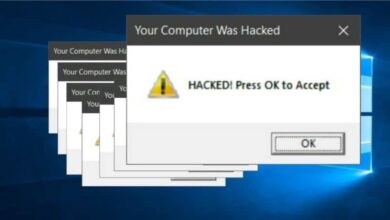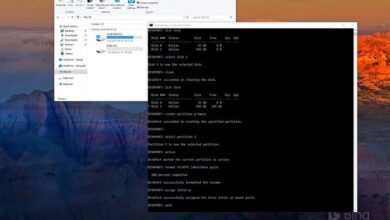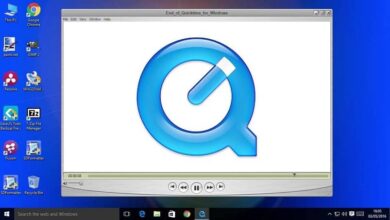Comment puis-je ouvrir un fichier avec l’extension SRT sur mon PC Windows

De nos jours, il est assez courant de regarder des films et des séries télévisées à partir de l’ordinateur. C’est très simple et pratique avec des sites comme Netflix qui font tout pour vous pour que vous choisissiez simplement le film. Mais parfois, nous devons faire certaines choses nous-mêmes, comme ajouter des fichiers de sous-titres à un film, alors aujourd’hui, nous vous montrons comment ouvrir un fichier SRT dans Windows.
Qu’est-ce qu’un fichier SRT?
Les fichiers qui utilisent l’extension SRT sont appelés fichiers SubRip . SubRip est un type de fichier contenant des sous-titres à utiliser avec un fichier vidéo.
Si vous avez utilisé des sous-titres sur YouTube, Facebook ou Vimeo, vous saurez à quoi ressemblent les sous-titres . Il s’agit d’un type de sous-titres qui ne font pas partie de la vidéo, mais un onglet qui s’affiche au-dessus de la vidéo et qui peut être activé ou désactivé.
SubRip est un type de sous-titrage codé créé lors de la post-production d’un film ou d’une série télévisée. Bien qu’il existe d’autres fichiers de sous-titres, SubRip est le plus utilisé dans le monde et la plupart des lecteurs vidéo modernes le prennent en charge.

Comment ouvrir un fichier SubRip ou SRT?
Pour savoir comment ouvrir un fichier SubRip, la première chose que vous devez savoir est ce qu’il y a à l’intérieur du fichier et à quoi vous voulez l’utiliser. Si vous utilisez un mobile, le processus pour mettre des sous-titres sur les vidéos est différent.
Comment fonctionne un fichier SubRip?
À l’intérieur d’un fichier SubRip se trouve le texte des sous-titres , avec un code temporel qui indique à quel moment exact de la vidéo une phrase exacte doit être affichée.
Pour afficher et modifier ce format brut, vous pouvez ouvrir un fichier SRT à l’aide du Bloc-notes ++ ou du Bloc-notes Windows. Cependant, les sous-titres codés prêts doivent être utilisés en conjonction avec un fichier vidéo pour fonctionner en tant que tels.
Quels programmes prennent en charge l’extension .SRT?
SubRip et son extension associée, SRT, font partie de la bibliothèque FFmpeg. Par conséquent, tout programme qui utilise cette bibliothèque prendra en charge les fichiers SRT.
Le programme le plus utilisé qui prend en charge les sous-titres SRT est VLC, nous vous recommandons donc de télécharger ce lecteur . En outre, VLC prend en charge le fichier vidéo le plus souvent utilisé avec des sous-titres SRT, MKV. Pour utiliser les sous-titres dans VLC, procédez comme suit:
- Obtenez le fichier SRT. De nombreux sites fournissent des fichiers SRT illégalement, mais il existe des sites légitimes qui vous permettent d’obtenir SRT pour une vidéo particulière.
- Ouvrez VLC.
- Commencez à lire la vidéo que vous allez utiliser avec les sous-titres
- Dans la barre d’outils, sélectionnez «Vidéo» , puis «Chaîne de sous-titres» et enfin «Ouvrir le fichier»
- Sélectionnez le fichier SRT que vous allez utiliser avec la vidéo et appuyez sur «Ouvrir» .
- Une fois chargé, vous pouvez activer ou désactiver les sous-titres en sélectionnant «Vidéo» puis «Chaîne de sous-titres».
Généralement, VLC est livré avec les codecs qui vous permettent d’afficher les sous-titres. Si ce n’est pas le cas dans votre cas, vous pouvez les télécharger séparément et les installer .

Le lecteur Windows Media vous permet également d’utiliser des sous-titres, mais selon votre version de Windows, vous devrez peut-être installer un codec externe. La méthode pour inclure les sous-titres est un peu différente:
- Obtenez le fichier SRT. De nombreux sites fournissent des fichiers SRT illégalement, mais il existe des sites légitimes qui vous permettent d’obtenir SRT pour une vidéo particulière.
- Renommez le SRT pour qu’il corresponde au nom du fichier vidéo que vous allez utiliser.
- Placez le SRT et le fichier vidéo dans le même dossier .
- Ouvrez le fichier vidéo . Si les sous-titres sont pris en charge, ils seront affichés automatiquement. S’ils ne sont pas affichés, passez à l’étape 5.
- Faites un clic droit sur la fenêtre du lecteur et sélectionnez «Paroles, titres et sous-titres» et cochez l’option «Activer si disponible».
- Fermez le lecteur et ouvrez-le à nouveau.
Si, après avoir suivi ces étapes, vous ne pouvez pas voir les sous-titres dans le lecteur Windows Media, vérifiez que les deux fichiers portent exactement le même nom. La seule différence devrait être l’extension.
Optimiser les sous-titres
VLC a une option importante: synchroniser les sous-titres avec la vidéo. Ceci est particulièrement utile lorsque les sous-titres sont dans le bon ordre, mais avec un léger retard de quelques secondes.
Vous pouvez également lire deux sous-titres en même temps à l’aide de VLC. Ceci est particulièrement utile si vous apprenez une langue ou si vous souhaitez comparer deux fichiers différents pour voir lequel est le meilleur.